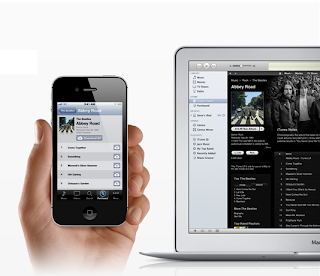 Maros - Banyak Dari pengunjung yang bertanya tentang solusi gimana sehhh cara mengatasi Error 3194, 3002 Saat Update iOS di iTunes,Caranya adalah berkunjung ke blog ini dan temukan jawabannya hhehehe :P, Semalaman saya googling untuk mencari tahu cara mengatasi masalah di atas, soalnya saya selalu galau klu nggak bisa memberikan solusi kepada pengunjung blog saya. sebenarnya sih ada cara lain dapat anda baca di postingan saya yg berjudul
Maros - Banyak Dari pengunjung yang bertanya tentang solusi gimana sehhh cara mengatasi Error 3194, 3002 Saat Update iOS di iTunes,Caranya adalah berkunjung ke blog ini dan temukan jawabannya hhehehe :P, Semalaman saya googling untuk mencari tahu cara mengatasi masalah di atas, soalnya saya selalu galau klu nggak bisa memberikan solusi kepada pengunjung blog saya. sebenarnya sih ada cara lain dapat anda baca di postingan saya yg berjudulCara Update iOS Manual tapi klu Cara Update iOS 5 Manual anda rasa aga repot. Silakan ajah baca artikel saya di bawah ini :D
Mengatasi error 3194
1. Edit Hosts secara manual
Jika Anda adalah pengguna sistem operasi Windows, Anda bisa mengedit file hosts secara manual dengan cara:
- Buka Windows Explorer
- Masuk ke
C:\Windows\System32\drivers\etc\ - Anda akan menemukan sebuah file
hosts, edit file tersebut dengan program text editor, misalnya notepad. - Untuk Windows XP
- Untuk Windows Vista, dan
- Untuk Windows 7.
- Selanjutnya, reboot komputer Anda dan coba lakukan restore dengan cara:
- Dengan asumsi bahwa Anda sudah mendownload file iOS sebelumnya maka Anda tinggal menekan tombol Shift pada keyboard sambil mengklik tombol Restore pada iTunes.
Sebuah jendela baru akan terbuka, carilah file iOS (ipsw) yang telah Anda download sebelumnya untuk direstore ke perangkat Anda.
- Tunggu sampai proses update selesai.
Setelah jendela program text editor telah terbuka, samakan file hosts di komputer Anda dengan yang default:
Jika file hosts di komputer Anda sudah sama dengan yang diatas, Save lalu tutup jendela text editornya.
2. Menggunakan program TinyUmbrella
- Download program TinyUmbrella Untuk Windows disini , Untuk Mac disini
- Jalankan program TinyUmbrealla, masuk ke tab Advanced lalu hapus tanda centang dari Set Hosts Cydia on Exit.
- Klik tombol Apply changes
- Setelah mengklik tombol Apply changes dan menutup program TinyUmbrella, langkah selanjutnya adalah mereboot komputer Anda dan lakukan restre/update sekali lagi
Jika setelah menggunakan TinyUmbrealla masih belum berhasil, Anda harus melakukan flush cache DNS pada komputer yang Anda gunakan, caranya adalah:
- Klik menu Start > Run dan ketik
cmdlalu Enter. - Pada jendela command prompt, ketik
ipconfig /flushdnslalu tekan Enter. - Selesai, Anda bisa mencoba melakukan restore/update sekali lagi.
Mengatasi error 3002
- Tenekan tombol Shift pada keyboard sambil mengklik tombol Restore pada iTunes.Sebuah jendela baru akan terbuka, carilah file iOS (ipsw) yang telah Anda download sebelumnya untuk direstore ke perangkat Anda.
- Tunggu sampai proses update selesai.
Mengatasi error 14
iTunes error 14 adalah salah satu kode error yang biasa muncul pada saat proses restore/update berjalan. Masalah ini sendiri sudah dijelaskan langsung oleh Apple pada halaman supportnya:
- Lakukan restore/update dengan menggunakan port USB yang berbeda
- Jika Anda menghubungkan perangkat Anda ke komputer menggunakan USB hub sebelumnya, cobalah untuk tidak menggunakannya dulu, hubungkan langsung antara iDevice dan komputer tanpa perantara.
- Cobalah untuk mengganti kabel USB yang Anda gunakan dengan yang lain, misalnya dengan meminjam kabel USB punya teman.
- Restart komputer Anda sebelum melakukan restore/update.
- Gunakan komputer atau jaringan internet lain.
Jika cara diatas masih belum berhasil mengatasi masalah error 14, mungkin Anda harus mencoba menginstall sebuah program kecil bernama Object Fix Zip. Program ini berguna untuk memperbaiki file ipsw hasil downloadan yang kemungkinan mengalami sedikit corrupt akibat mengalami perubahan ekstensi (dari ipsw > zip dan sebaliknya).
Nah capek juga googling sana sini.. mau bobo dolo yah.. semoga apa yang ada di blog ini dapat berguna bagi anda yang membacanya :DDescription: Apple, ipad,jailbreak, apple id tips ipad, tutorial, androidRating: 4.5

Tidak ada komentar:
Posting Komentar